PS新手教程-如何使用PS给人物添加影子
如何使用ps给人物添加影子?给大家介绍如何使用ps给人物添加影子一起来看看吧。
1.打开素材,选择主体功能,建立选区。
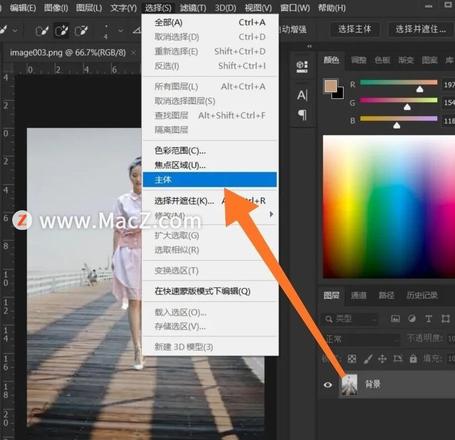
2.选择快速选择工具,删除多余选区(按住alt键删除)

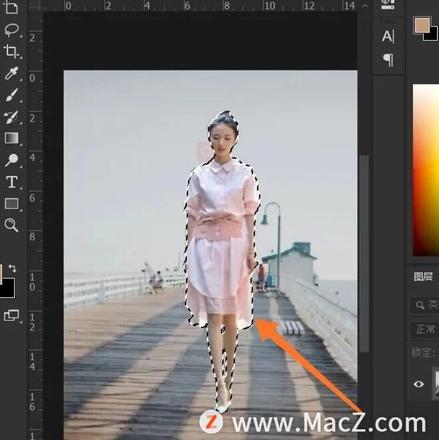
3.复制两层人物图层(快捷键:CTRL+J键)
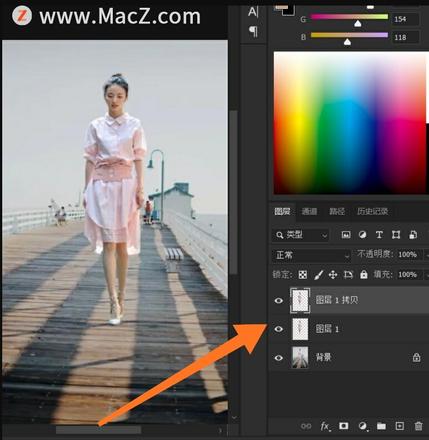
4.选择第二个图层,勾选锁定按钮,填充黑色背景色(快捷键:CTRL+delete键),然后取消锁定按钮。
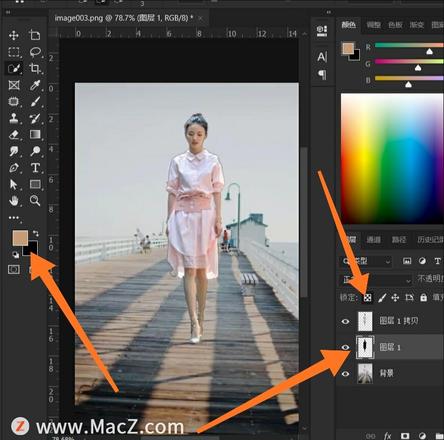
5.打开变换选区(快捷键:CTRL+T键)

6.向下拖拽影子到人物腿部。
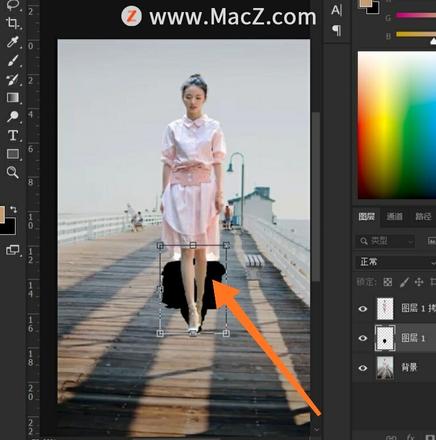
7.右击,选择旋转180°。
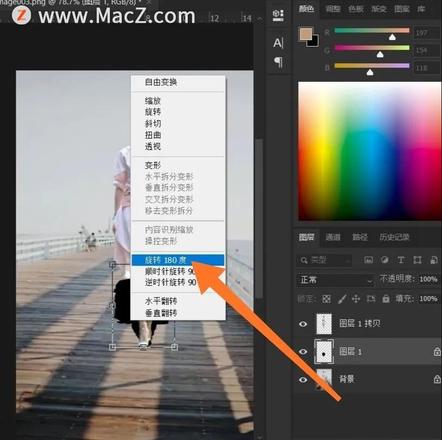
8.再次向下移动影子到合适位置。
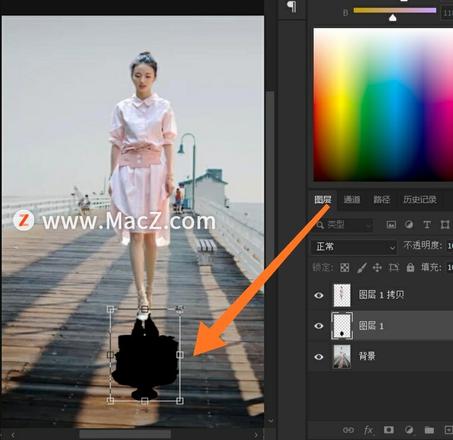
9.右击,选择斜切命令。
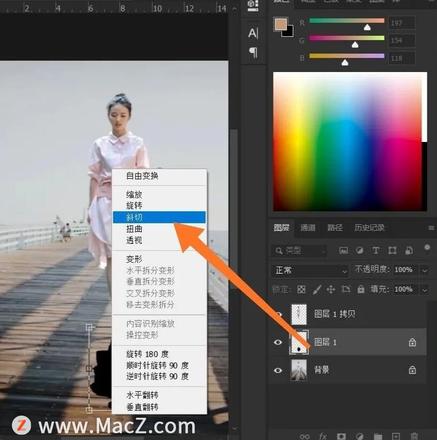
10.向左调整影子位置,按下回车键确定。

11.最后降低图层不透明度,效果就出来了。

以上就是如何使用ps给人物添加影子全部内容,希望对你有所帮助。
以上是 PS新手教程-如何使用PS给人物添加影子 的全部内容, 来源链接: www.tmjl8.com/smart/416534.html









